Recupera los archivos borrados por accidente en Windows con Recuva

En los tiempos que corren trabajamos con enormes cantidades de archivos y carpetas que utilizamos de manera casi constante en el PC. Es por ello que se puede dar el caso de que borremos de manera accidental algunos de estos elementos. Llegado en caso, determinados títulos de software nos podrán ser de mucha ayuda, como sucede con el programa Recuva.
Ya sean personales, pertenecientes a otros, o usados por aplicaciones, borrar la mayoría de los archivos y carpetas que vemos en Windows, es muy fácil. Es por todo ello que en ciertas ocasiones se puede dar el caso de que borremos algunos de estos de manera accidental, por ejemplo desde el Explorador de archivos. Si esto sucede, en ocasiones podemos echar mano de la Papelera de reciclaje, pero no siempre.
No todo el mundo tiene elemento activo en Windows, o sencillamente borra manteniendo la tecla Shift pulsada para eliminar ficheros directamente. Por lo tanto, si en un momento dado nos confundimos, podemos encontrarnos ante un serio problema. Pero como casi todo, esto es algo que vamos a poder solucionar de una manera rápida y sencilla.
No pierdas archivos o carpetas importantes gracias a Recuva
Os contamos todo esto porque vamos a tener la oportunidad de echar mano de ciertos programas específicos, como es el caso del que os vamos a hablar. En concreto nos referimos al software de Piriform llamado Recuva. Para aquellos que no hayáis oído hablar nunca de este programa, decir que básicamente se trata de un software que nos ayuda a recuperar ficheros. Así, en el supuesto de que hayamos borrado algunos de estos elementos sin darnos cuenta, esta solución nos podrá ser de mucha ayuda.

Pero eso no es todo, sino que además el programa como tal está capacitado para trabajar con otros dispositivos de almacenamiento, no solo el disco duro del PC. De este modo igualmente podemos recuperar archivos borrados de tarjetas de memoria, Pendrives o discos externos. A todo ello le debemos sumar que aunque su tarea pueda resultar un tanto compleja, eso no sucede con su modo de funcionamiento. De hecho se trata de un software extremadamente sencillo de utilizar, incluso para usuarios noveles.
Puesta en marcha de Recuva
Debemos tener en consideración que la mayoría de sus acciones las llevamos a cabo a través de un intuitivo asistente que debemos seguir. Este aparece una vez que hemos descargado e instalado el programa como tal en nuestro PC con Windows. Así, tras su instalación en el sistema, lo ejecutamos y antes de nada el software lanza el mencionado asistente. Desde este modo podremos personalizar el escaneo previo que Recuva realiza en la unidad de disco principal del PC.
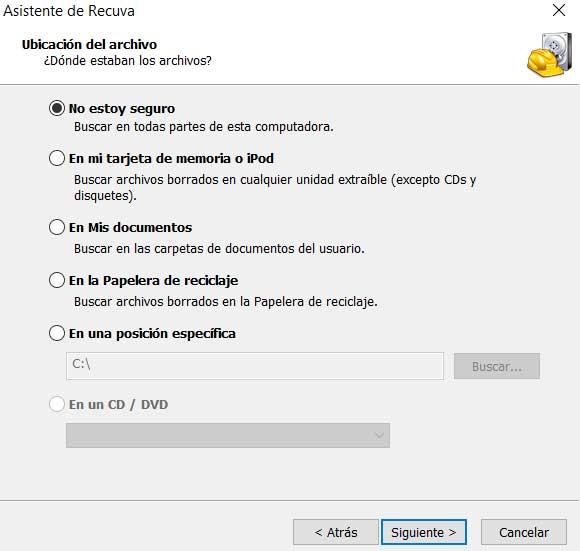
Así, en las dos ventanas que nos muestra, podremos especificar en concreto el tipo de archivos que nos interesa localizar, así como especificar ubicaciones de disco. De este modo y como podemos ver de primera mano, el programa se pone en marcha desde su arranque. Decir que la velocidad del mencionado escaneo dependerá de muchos factores. Ese tiempo empleado dependerá del tamaño de las unidades, su formato, las ubicaciones elegidas, los tipos de archivo, o la potencia del PC.
Por tanto el proceso puede durar desde unos pocos segundos, hasta varios minutos, tras lo cual nos encontraremos con la interfaz real del programa. En primera instancia y una vez haya finalizado el proceso de localización, nos encontramos con un amplio listado.
Recupera tus archivos borrados de manera sencilla
En el mismo nos encontraremos todos los ficheros que fueron eliminados por nosotros en el pasado, donde vemos archivos de todo tipo. Sin embargo debemos tener presente que todavía no hemos recuperado nada, ya que Recuva tan solo muestra las entradas localizadas. Es por ello que lo más recomendable llegados a este punto, es que nos desplacemos por el mencionado listado para encontrar aquello que realmente nos interesa recuperar.
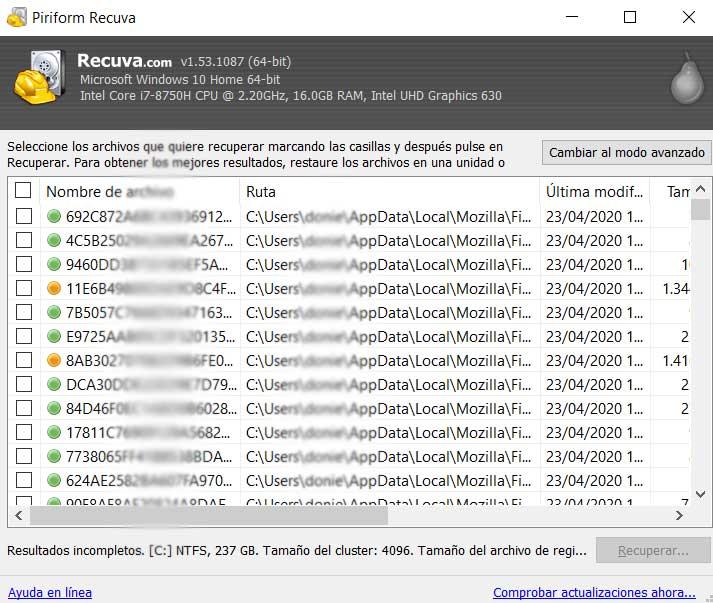
Junto a cada una de las entradas veremos que se sitúa un marcador en el que podemos pinchar en el caso de que sea eso lo que necesitamos recuperar. Eso es todo, pero eso sí, quizá una de las tareas más molestas sea localizar lo que necesitamos recuperar. De ahí precisamente la importancia de establecer ciertos filtros en el asistente inicial del programa. De este modo podremos ahorrar mucho tiempo más adelante.
Con todo y con ello, más adelante y desde la propia interfaz del programa, podremos volver a definir esos filtros y realizar más búsquedas para encontrar contenidos eliminados accidentalmente. Además desde las opciones del programa, aunque no disponemos de muchos parámetros, podremos establecer qué unidades ver, el idioma, o los tipos de archivos que se deben buscar.
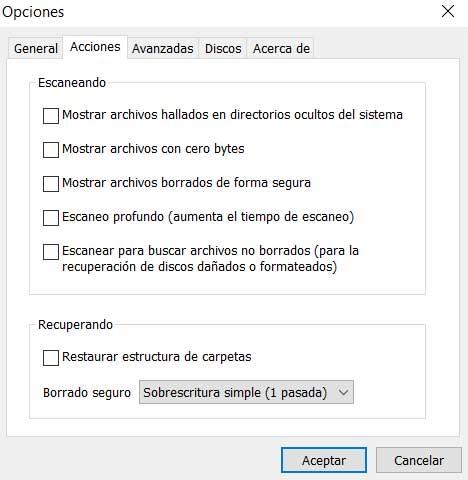
Otras propuestas similares de recuperación de archivos
Pero claro, como os podréis imaginar, esta no es la única solución de este tipo que podemos encontrar, aunque sí una de las más populares. Pero de igual modo, si deseamos probar otras propuestas de este mismo tipo, también nos podemos decantar por Recoverit, programa que podemos descargar desde su web oficial.
Al mismo tiempo, otra solución de estas características, igualmente con versión gratuita, y también muy conocida, es la de EaseUS Data Recovery Wizard. Esta es otra aplicación similar para la recuperación de archivos borrados por accidente, que podréis descargar desde este enlace.
Estas son las versiones de Recuva y cómo descargarlas
Una vez sabemos todo esto, quizá necesitéis echar un vistazo de primera mano a esta aplicación que os hemos mostrado. Antes de nada debemos decir que disponemos de dos versiones, una de ellas gratuita, y la Profesional. Pues bien, nos decantemos por la que nos decantemos, las podremos descargar desde la web oficial de Piriform.
Además cabe mencionar que las diferencias entre ambas propuestas no son muchas. Por ejemplo la de pago tiene actualizaciones automáticas, además de soporte avanzado, todo por un precio de 24,95 euros.
Fuente: SoftZone https://ift.tt/2VUpS3p Autor: David Onieva
.png)
